 Search
Search
Mọi ý kiến thắc mắc hay đóng góp các bạn có thể cmt bên dưới hoặc ibox :
Fb Mỹ Duyên : https://www.facebook.com/phuongduyen.lyly
Hotline : 0973789630
Fb USCOM : https://www.facebook.com/uscom/
Hotline : 04.6329.5118
Địa chỉ : 22 Yên Lãng – Đống Đa – Hà Nội
Sau một thời gian sử dụng, bạn cảm thấy chiếc iPhone của mình ngày một ì ạch, chậm chạp. Đừng lo lắng bởi chỉ với một vài thao tác đơn giản, bạn hoàn toàn có thể ‘hồi xuân’ cho thiết bị này.
Việc thiết bị di động trở nên chậm chạp sau một thời gian sử dụng là một chuyện hết sức bình thường, bởi trong quá trình hoạt động, bộ nhớ trong của máy liên tục bị lấp đầy bởi dữ liệu từ ứng dụng, bộ nhớ cache, đến các tài liệu ảnh và video của người dùng.
Trong bài viết này, chúng tôi sẽ hướng dẫn bạn đọc “làm mới” iPhone của mình đúng cách và an toàn nhất.
Thiết lập lại giao diện trang chủ
Màn hình chính là nơi đầu tiên chúng ta nên dành thời gian để sắp xếp lại các ứng dụng. Có nhiều cách khác nhau để thực hiện việc này, nhưng cách đơn giản nhất là sử dụng tùy chọn Reset Home Screen Layout. Cần lưu ý rằng thao tác này sẽ không xóa bất cứ một ứng dụng nào trên thiết bị của bạn, thay vào đó các biểu tượng ứng dụng sẽ sắp xếp một cách ngẫu nhiên.
Để thực hiện, người dùng cần truy cập mục Setting, sau đó vào tiếp General, rồi kéo xuống đến khi đến dòng Reset. Trong hạng mục này, chúng ta có thể dễ dàng tìm thấy tùy chọn Reset Home Screen Layout. Sau khi thực hiện thao tác kể trên, ứng dụng ở màn hình chính sẽ ngay lập tức được hoàn tác lại trạng thái ban đầu.
Gỡ bỏ các ứng dụng không còn sử dụng
Sau khi đã hoàn tác các ứng dụng trên màn hình chính, giờ là lúc chúng ta sắp xếp chúng theo mức độ được quan tâm nhất. Lúc này hẳn là bạn sẽ muốn rà soát lại tất cả ứng dụng, rồi quyết định xem chúng còn hữu ích nữa hay không. Người dùng thường rất bất ngờ khi biết lượng ứng dụng không sử dụng nữa của mình lại đang chiếm một dung lượng bộ nhớ khổng lồ thế nào.
Để xóa một ứng dụng, chúng ta chỉ cần chạm vào giữ tay ở một biểu tượng bất kỳ, cho tới khi chúng “rung rinh”. Một dấu X sẽ xuất hiện ở góc trên bên trái của ứng dụng và người dùng phải ấn vào đây để thực hiện thao tác gỡ bỏ.
Thiết lập lại tùy chỉnh cài đặt của máy
Thao tác này thường chỉ được sử dụng trong trường hợp bạn mua lại một chiếc iPhone đã qua sử dụng từ người dùng khác. Khi ấy để mọi việc dễ dàng hơn bạn chắc hẳn sẽ muốn hoàn tác lại tất cả các cài đặt của máy trở lại trạng thái ban đầu trước tùy chỉnh nó theo sở thích cá nhân.
Để thiết lập lại nguyên hiện trạng ban đầu của iPhone, vào Setting- General - Reset. Sau đó chọn hạng mục “Reset Setting”. Để thực hiện thao tác này hệ thống sẽ yêu cầu bạn nhập mã . Lưu ý lại một lần nữa, toàn bộ thông tin, dữ liệu về ứng dụng sẽ hoàn toàn không bị ảnh hưởng. Nếu như muốn xóa toàn bộ ứng dụng, ảnh, video, cũng như các văn bản, tin nhắn.. người dùng có thể lựa chọn hạng mục “Reset Content and Settings”.
Giải phóng dung lượng bộ nhớ
Giờ đã đến lúc bạn có thể cân nhắc gỡ bỏ bớt hình ảnh và video trên chiếc smartphone của mình. Nếu như chúng ta lưu trữ quá nhiều hình ảnh bằng hệ thống iCloud, những cảnh bảo của nó sẽ rất sẵn sàng làm phiền bạn mỗi khi sử dụng máy.
Ngoài ra bạn cũng cần đảm bảo rằng các đoạn phim, video clip tải về từ iTunes Store được loại bỏ khỏi thiết bị trừ khi bạn có kế hoạch sẽ sử dụng lại chúng sau này. Vào Setting General và sau đó là Usage. Tại đây người dùng có thể kiểm tra xem ứng dụng nào chiếm nhiều dung lượng nhất để từ đó có kế hoạch dọn dẹp bộ nhớ được hiệu quả hơn.
Thông tin sản phẩm tham khảo tại Website : https://uscom.vn/
Hotline : 04.6329.5118
Địa chỉ : 22 Yên Lãng - Đống Đa - Hà Nội